レガシーOS&アプリを無料の仮想マシンで動かす その21(Virtual PC編その1) ― 2009年02月20日 09時47分
巷では首相が非難の集中砲火を受けたり閣僚がお酒で失脚したりと賑やかですが、政治業者共の無様さはともかく、やはり一番悪いのは、能無しの輩を代議士として選んだ我々有権者にあります。我々に見る目が無かったんですな・・・。オ・バ・カ・サ・ン!
今度はましな人を選びましょう。
ま、それはさておき、かなり間が空いてしまいましたこのシリーズ・・・というほど大したものでもありませんが、どうも心残りで、いちおうそれなりにまとめておきたいなあ・・・ということで、今回から、
●レガシーOS&アプリを無料の仮想マシンで動かす(Virtual PC編)
を書きます。では・・・
(1)Virtual PC について
これを見るのが一番わかりやすいかな。
Virtual PC(wikipedia)
http://ja.wikipedia.org/wiki/Virtual_PC
もともとは米Connectix社の商品でしたが、2003年、マイクロソフトがConnectixより当該製品部門・関連特許等を丸ごと買収し、Microsoft Virtual PC として提供されています。
Microsoft が Connectix の仮想化技術を買収
- japan.internet.com 2003年2月20日記事
http://japan.internet.com/busnews/20030220/12.html
当時このニュースを聞いて「またマイクロソフトが製品を(企業ごと)買っちまったのかなあ・・・と」ため息をついたことを憶えています。当時、超漢字4を仮想マシン上で動かそうかな・・・などど考えていたので、その選択肢が減るのは困るなあ・・・と漠然と思ったものです。
それにしても、自社に無い技術は買ってしまうマイクロソフトの貪欲さには驚くやらあきれるやら・・・技術的に見るべき製品ありませんが、それを補って余りある貪欲な戦略がマイクロソフトをここまで生き永らえさせたのでしょうね。
結果、超漢字はVMWare Player上で動く超漢字Vとなり、VMWare Player も Virtual PC も無償で使えるという恩恵を、我々は受けるわけですが・・・。世の中どう転ぶかわからんもんですね。
マイクロソフトの公式サイトは下記。
Microsoft Virtual PC
http://www.microsoft.com/japan/windows/products/winfamily/virtualpc/
ここからダウンロードします。最新バージョンの Viirtual PC 2007 SP1 (Windows Server 2008、Vista SP1、および XP SP3 を対象)は、上記では何故かアナウンスされていません。あんまりマメに更新してないのでしょうかね・・・
Microsoft Virtual PC 2007 SP1
http://www.microsoft.com/downloads/details.aspx?displaylang=ja&FamilyID=28c97d22-6eb8-4a09-a7f7-f6c7a1f000b5#Overview
ちなみに、旧バージョンのVirtual PC 2004 もまだダウンロード出来ます。
Virtual PC 2004 SP1 - 日本語
http://www.microsoft.com/downloads/details.aspx?FamilyID=6d58729d-dfa8-40bf-afaf-20bcb7f01cd1&DisplayLang=ja
Virtual PC 2007 SP1 には、(公式サポートしていない)MS-DOS用の機能拡張プログラムが省かれています。しかし、公式サポートしていないだけでちゃんと動きます。 Virtual PC 2004 の アーカイブから抽出して Virtual PC 2007 に使うことが出来るので、これもダウンロードしておくと良いでしょう。
Virtual PC は VMWare Player より プログラムサイズが小さいようで、ダウンロードとインストールも比較的時間が少なくて済みます。(続く)
今度はましな人を選びましょう。
ま、それはさておき、かなり間が空いてしまいましたこのシリーズ・・・というほど大したものでもありませんが、どうも心残りで、いちおうそれなりにまとめておきたいなあ・・・ということで、今回から、
●レガシーOS&アプリを無料の仮想マシンで動かす(Virtual PC編)
を書きます。では・・・
(1)Virtual PC について
これを見るのが一番わかりやすいかな。
Virtual PC(wikipedia)
http://ja.wikipedia.org/wiki/Virtual_PC
もともとは米Connectix社の商品でしたが、2003年、マイクロソフトがConnectixより当該製品部門・関連特許等を丸ごと買収し、Microsoft Virtual PC として提供されています。
Microsoft が Connectix の仮想化技術を買収
- japan.internet.com 2003年2月20日記事
http://japan.internet.com/busnews/20030220/12.html
当時このニュースを聞いて「またマイクロソフトが製品を(企業ごと)買っちまったのかなあ・・・と」ため息をついたことを憶えています。当時、超漢字4を仮想マシン上で動かそうかな・・・などど考えていたので、その選択肢が減るのは困るなあ・・・と漠然と思ったものです。
それにしても、自社に無い技術は買ってしまうマイクロソフトの貪欲さには驚くやらあきれるやら・・・技術的に見るべき製品ありませんが、それを補って余りある貪欲な戦略がマイクロソフトをここまで生き永らえさせたのでしょうね。
結果、超漢字はVMWare Player上で動く超漢字Vとなり、VMWare Player も Virtual PC も無償で使えるという恩恵を、我々は受けるわけですが・・・。世の中どう転ぶかわからんもんですね。
マイクロソフトの公式サイトは下記。
Microsoft Virtual PC
http://www.microsoft.com/japan/windows/products/winfamily/virtualpc/
ここからダウンロードします。最新バージョンの Viirtual PC 2007 SP1 (Windows Server 2008、Vista SP1、および XP SP3 を対象)は、上記では何故かアナウンスされていません。あんまりマメに更新してないのでしょうかね・・・
Microsoft Virtual PC 2007 SP1
http://www.microsoft.com/downloads/details.aspx?displaylang=ja&FamilyID=28c97d22-6eb8-4a09-a7f7-f6c7a1f000b5#Overview
ちなみに、旧バージョンのVirtual PC 2004 もまだダウンロード出来ます。
Virtual PC 2004 SP1 - 日本語
http://www.microsoft.com/downloads/details.aspx?FamilyID=6d58729d-dfa8-40bf-afaf-20bcb7f01cd1&DisplayLang=ja
Virtual PC 2007 SP1 には、(公式サポートしていない)MS-DOS用の機能拡張プログラムが省かれています。しかし、公式サポートしていないだけでちゃんと動きます。 Virtual PC 2004 の アーカイブから抽出して Virtual PC 2007 に使うことが出来るので、これもダウンロードしておくと良いでしょう。
Virtual PC は VMWare Player より プログラムサイズが小さいようで、ダウンロードとインストールも比較的時間が少なくて済みます。(続く)
レガシーOS&アプリを無料の仮想マシンで動かす その22(Virtual PC編その2) ― 2009年02月20日 11時00分
(2)インストール
インストールは簡単です。ダウンロードした setup.exe を実行してあとは指示に従うだけです。拍子抜けするくらいアッサリと完了します。
ちなみに使っているノートPCは・・・
lenovo 3000 C100
Celeron 1.5GHz, 主記憶2GB
80GBHDD,XGA(1024×768), Windows XP Home SP3
EPSON Endeavor NJ2100
Celeron 2GHz, 主記憶2GB
HDD160GB,WXGA+(1440×900), Windows XP Pro SP3
の2台です。どちらもエントリーモデルで、仮想マシンを動かすには少々力不足の感は否めません。VMWare Player 2.X.X で Windows98SE を稼動させたときは動作がもったりとしていましたし・・・さらに重たいゲストOSやアプリを動かすとつらいかもしれません。Virtual PC ではそうストレスを感じずに稼動させられましたが。
なお、Virtual PC は Windows XP Home を公式サポートしてらずインストール時もその旨の警告が出ますが、インストールはできますし、とりあえずちゃんと動きます。ま、このあたりは自己責任(わたしゃこの言葉嫌い・・・なんだけど他に適当な表現が無いな)で・・・ということになりますが。(続く)
インストールは簡単です。ダウンロードした setup.exe を実行してあとは指示に従うだけです。拍子抜けするくらいアッサリと完了します。
ちなみに使っているノートPCは・・・
lenovo 3000 C100
Celeron 1.5GHz, 主記憶2GB
80GBHDD,XGA(1024×768), Windows XP Home SP3
EPSON Endeavor NJ2100
Celeron 2GHz, 主記憶2GB
HDD160GB,WXGA+(1440×900), Windows XP Pro SP3
の2台です。どちらもエントリーモデルで、仮想マシンを動かすには少々力不足の感は否めません。VMWare Player 2.X.X で Windows98SE を稼動させたときは動作がもったりとしていましたし・・・さらに重たいゲストOSやアプリを動かすとつらいかもしれません。Virtual PC ではそうストレスを感じずに稼動させられましたが。
なお、Virtual PC は Windows XP Home を公式サポートしてらずインストール時もその旨の警告が出ますが、インストールはできますし、とりあえずちゃんと動きます。ま、このあたりは自己責任(わたしゃこの言葉嫌い・・・なんだけど他に適当な表現が無いな)で・・・ということになりますが。(続く)
レガシーOS&アプリを無料の仮想マシンで動かす その23(Virtual PC編その3) ― 2009年02月20日 11時46分
(3)ネットワークトラブル発生
Virtual PC 2007 をインストールした後、ノートPCのホストOSからインターネットに接続できなくなるトラブルに見舞われました。
最初、ADSLモデムが壊れたか?と思いましたが、チェックしてみるとADSLモデムは正常でした。色々考えましたが、Virtual PC 2007 をインストールした後トラブルに見舞われているので、とりあえず Virtual PC 2007 をアンインストールしました。
しかし、アンインストールでもひと悶着あり、アンインストール中に進行が止まってしまい、強制終了をかけるとOS全体がフリーズ・・・。電源OFFして再起動した後にもう一度アンインストールすると今度は最後まで正常に進行しましたが・・・
色々悪戦苦闘した挙句、(私のノートPCでは)Virtual PC 2007(2004も)をインストールした際に導入される "Virtual Machine Network Service"が他のプロセスとケンカして、PC外部へのネットワークが機能しない・・・と推論しました。
トラブルの時は、コマンドプロンプト画面の ipconfig で表示される 「ローカルエリア接続」が出てきません。これじゃダメだわ・・・
ゲストOSから外部ネットワークへのアクセスは私には必要ないので、「ローカルエリア接続のプロパティ」からこの"Virtual Machine Network Service"のチェックを外しました。このチェックを外すときもOSがフリーズ・・・また電源OFFして再起動すると、一応チェックは外れていましたが、こうフリーズされると気分は良くないですね。
インストールして再起動してから、この"Virtual Machine Network Service" のチェックを外すとフリーズするのですが、インストール直後にチェックを外すと特に問題は発生しませんでした。
チェックを外すと、ホストOSから外部ネットワークに正常に接続できました。
ネットで同様のトラブル事例を探したのですが、どうも無さそうです。もしかして、VMWare Player の "VMWare Bridge Protocol" とコンフリクトしているのかな?
Virtual PC 2004はどのように動いているのか(itpro記事)
http://itpro.nikkeibp.co.jp/article/COLUMN/20070606/273754/?ST=ittrend
このあたりをちゃんと理解すると、このトラブルをクリアできるかも。
Microsoft TechNet > フォーラム ホーム > Virtualization > Virtual PC
http://social.technet.microsoft.com/Forums/ja-JP/virtualpcja/threads/
こことか、ネット上で色々調べましたが、同様のトラブルは見つけられませんでした。
"Virtual Machine Network Service"のチェックを外しと、ゲストOSからホストOS・外部ネットワークへのアクセスが出来ませんが、昔のソフトを動かすだけだからそれは特に必要ないし、ま、とりあえずこれで良しとしましょうか・・・(続く)
【2009.2.22追記】
Virtual PC 2004 SP1 を当てたときに 物理ネットワークが使えなくなったというブログ記事を見ました。
OPC Diary ~私的ソフトウェア開発あれこれ~
VirtualPC 2004でSP1を当てたら物理コンピュータのネットワーク アダプタが使えない
http://www.isisaka.com/blog/archives/2005/06/virtualpc_2004s.html
これと同じ原因かどうかはなんとも言えませんが・・・
Virtual PC 2007 をインストールした後、ノートPCのホストOSからインターネットに接続できなくなるトラブルに見舞われました。
最初、ADSLモデムが壊れたか?と思いましたが、チェックしてみるとADSLモデムは正常でした。色々考えましたが、Virtual PC 2007 をインストールした後トラブルに見舞われているので、とりあえず Virtual PC 2007 をアンインストールしました。
しかし、アンインストールでもひと悶着あり、アンインストール中に進行が止まってしまい、強制終了をかけるとOS全体がフリーズ・・・。電源OFFして再起動した後にもう一度アンインストールすると今度は最後まで正常に進行しましたが・・・
色々悪戦苦闘した挙句、(私のノートPCでは)Virtual PC 2007(2004も)をインストールした際に導入される "Virtual Machine Network Service"が他のプロセスとケンカして、PC外部へのネットワークが機能しない・・・と推論しました。
トラブルの時は、コマンドプロンプト画面の ipconfig で表示される 「ローカルエリア接続」が出てきません。これじゃダメだわ・・・
ゲストOSから外部ネットワークへのアクセスは私には必要ないので、「ローカルエリア接続のプロパティ」からこの"Virtual Machine Network Service"のチェックを外しました。このチェックを外すときもOSがフリーズ・・・また電源OFFして再起動すると、一応チェックは外れていましたが、こうフリーズされると気分は良くないですね。
インストールして再起動してから、この"Virtual Machine Network Service" のチェックを外すとフリーズするのですが、インストール直後にチェックを外すと特に問題は発生しませんでした。
チェックを外すと、ホストOSから外部ネットワークに正常に接続できました。
ネットで同様のトラブル事例を探したのですが、どうも無さそうです。もしかして、VMWare Player の "VMWare Bridge Protocol" とコンフリクトしているのかな?
Virtual PC 2004はどのように動いているのか(itpro記事)
http://itpro.nikkeibp.co.jp/article/COLUMN/20070606/273754/?ST=ittrend
このあたりをちゃんと理解すると、このトラブルをクリアできるかも。
Microsoft TechNet > フォーラム ホーム > Virtualization > Virtual PC
http://social.technet.microsoft.com/Forums/ja-JP/virtualpcja/threads/
こことか、ネット上で色々調べましたが、同様のトラブルは見つけられませんでした。
"Virtual Machine Network Service"のチェックを外しと、ゲストOSからホストOS・外部ネットワークへのアクセスが出来ませんが、昔のソフトを動かすだけだからそれは特に必要ないし、ま、とりあえずこれで良しとしましょうか・・・(続く)
【2009.2.22追記】
Virtual PC 2004 SP1 を当てたときに 物理ネットワークが使えなくなったというブログ記事を見ました。
OPC Diary ~私的ソフトウェア開発あれこれ~
VirtualPC 2004でSP1を当てたら物理コンピュータのネットワーク アダプタが使えない
http://www.isisaka.com/blog/archives/2005/06/virtualpc_2004s.html
これと同じ原因かどうかはなんとも言えませんが・・・
レガシーOS&アプリを無料の仮想マシンで動かす その24(Virtual PC編その4) ― 2009年02月20日 12時47分
レガシーOS&アプリを無料の仮想マシンで動かす その25(Virtual PC編その5) ― 2009年02月20日 13時07分
(4)仮想マシンの作成 その2
「Virtual PC コンソール」の「新規」ボタンを押すと、「新しいバーチャル マシンウィザードの開始」ウィンドウが現れます。「次へ(N)>」押すと「オプション」画面となります。オプションは三択です。
①バーチャルマシンの作成(C)
②規定の設定を使用してバーチャルマシンを作成する(U)
③既存のバーチャルマシンを追加する(A)
全く新規に作成するときは①を、既存設定を利用して仮想ハードディスクのみ新規作成する場合は②を、他のPCからコピーした仮想マシンをコンソールに登録するときとか、仮想マシン上で作成したMS-DOS環境をコピーしてWindows3.1をインストールする等は③を選択・・・というところですかね。
今回は全くの新規なので①を選ぶと、「バーチャル マシンの名前と場所」を聞いてきます。デフォルトのフォルダとファイル名がいやなら変更します。今回は、"E:\VPC\test\"フォルダに"test.vmc"ファイルを作成します。
その次は、導入するゲストOSの種類を聞いてきます。これは、OSに合ったメインメモリ容量、バーチャルディスク容量を設定する目安にしているようです。これらの値は仮想マシンを作成した後でも変えられます。やはり、MS-DOSやWindows3.1は対象外のようです。(続く)
「Virtual PC コンソール」の「新規」ボタンを押すと、「新しいバーチャル マシンウィザードの開始」ウィンドウが現れます。「次へ(N)>」押すと「オプション」画面となります。オプションは三択です。
①バーチャルマシンの作成(C)
②規定の設定を使用してバーチャルマシンを作成する(U)
③既存のバーチャルマシンを追加する(A)
全く新規に作成するときは①を、既存設定を利用して仮想ハードディスクのみ新規作成する場合は②を、他のPCからコピーした仮想マシンをコンソールに登録するときとか、仮想マシン上で作成したMS-DOS環境をコピーしてWindows3.1をインストールする等は③を選択・・・というところですかね。
今回は全くの新規なので①を選ぶと、「バーチャル マシンの名前と場所」を聞いてきます。デフォルトのフォルダとファイル名がいやなら変更します。今回は、"E:\VPC\test\"フォルダに"test.vmc"ファイルを作成します。
その次は、導入するゲストOSの種類を聞いてきます。これは、OSに合ったメインメモリ容量、バーチャルディスク容量を設定する目安にしているようです。これらの値は仮想マシンを作成した後でも変えられます。やはり、MS-DOSやWindows3.1は対象外のようです。(続く)
レガシーOS&アプリを無料の仮想マシンで動かす その26(Virtual PC編その6) ― 2009年02月20日 13時30分
(4)仮想マシンの作成 その3
OSを選択すると、お次はメモリ容量の設定です。といっても、
・推奨RAMを使用(U) ← ゲストOS選択時のデフォルト値
・RAMの調整(A) ← ゲストOS選択時のデフォルト値を変えるとき
くらいのことです。まあ、特に重たいアプリや特殊なことをしない限りデフォルトでいいかと。次は「バーチャル ハード ディスク オプション」で、
①既存のバーチャル ハード ディスク(A)
②新しいバーチャル ハード ディスク(E)
を選択します。今回は新規作成なので②ですな。
その次は、「バーチャル ハード ディスク の場所」で、名前と場所を指定できます。先ほどの「バーチャル マシンの名前と場所」で,
フォルダ "E:\VPC\test\"
ファイル名"test.vmc"
としたので「バーチャル ハード ディスク の場所」も特に変更しなければ同じ場所になり、バーチャル ハード ディスク の名前もそれにちなんで "test HARD DISK.vhd" と自動的に付けられます。他の名前にすることも出来ます。
ここでは「バーチャル ハード ディスク サイズ」の変更指定もできますが、あえて変える必要は無いかと。
これで、一通り指定は終わりです。「新しいバーチャルマシンウィザードの完了」画面で「完了」を押すと、仮想マシンファイルが作成されます。(続く)
OSを選択すると、お次はメモリ容量の設定です。といっても、
・推奨RAMを使用(U) ← ゲストOS選択時のデフォルト値
・RAMの調整(A) ← ゲストOS選択時のデフォルト値を変えるとき
くらいのことです。まあ、特に重たいアプリや特殊なことをしない限りデフォルトでいいかと。次は「バーチャル ハード ディスク オプション」で、
①既存のバーチャル ハード ディスク(A)
②新しいバーチャル ハード ディスク(E)
を選択します。今回は新規作成なので②ですな。
その次は、「バーチャル ハード ディスク の場所」で、名前と場所を指定できます。先ほどの「バーチャル マシンの名前と場所」で,
フォルダ "E:\VPC\test\"
ファイル名"test.vmc"
としたので「バーチャル ハード ディスク の場所」も特に変更しなければ同じ場所になり、バーチャル ハード ディスク の名前もそれにちなんで "test HARD DISK.vhd" と自動的に付けられます。他の名前にすることも出来ます。
ここでは「バーチャル ハード ディスク サイズ」の変更指定もできますが、あえて変える必要は無いかと。
これで、一通り指定は終わりです。「新しいバーチャルマシンウィザードの完了」画面で「完了」を押すと、仮想マシンファイルが作成されます。(続く)





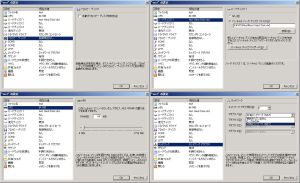


最近のコメント